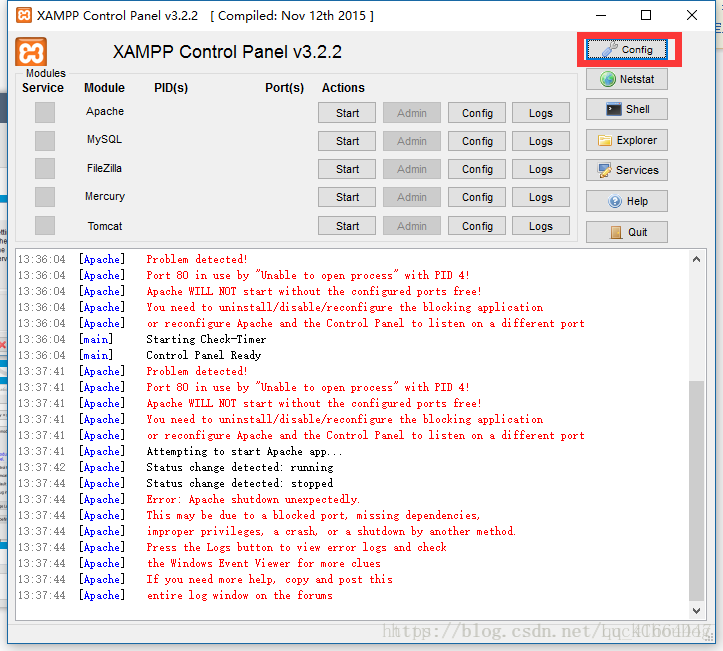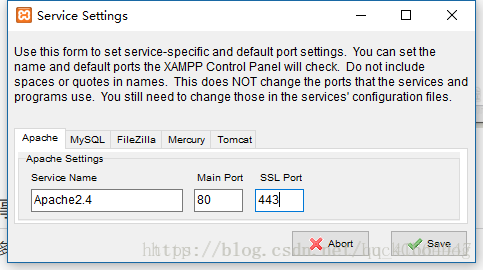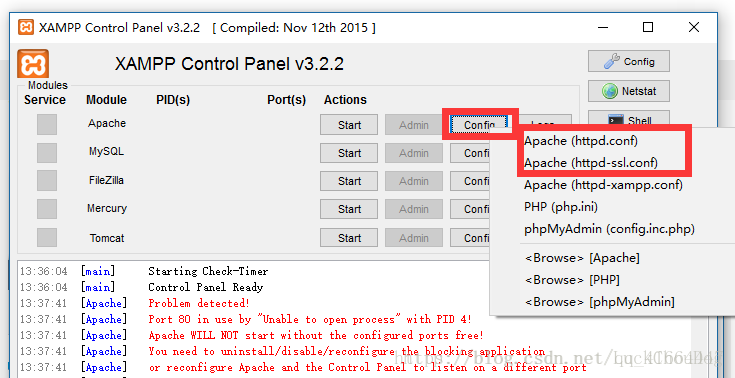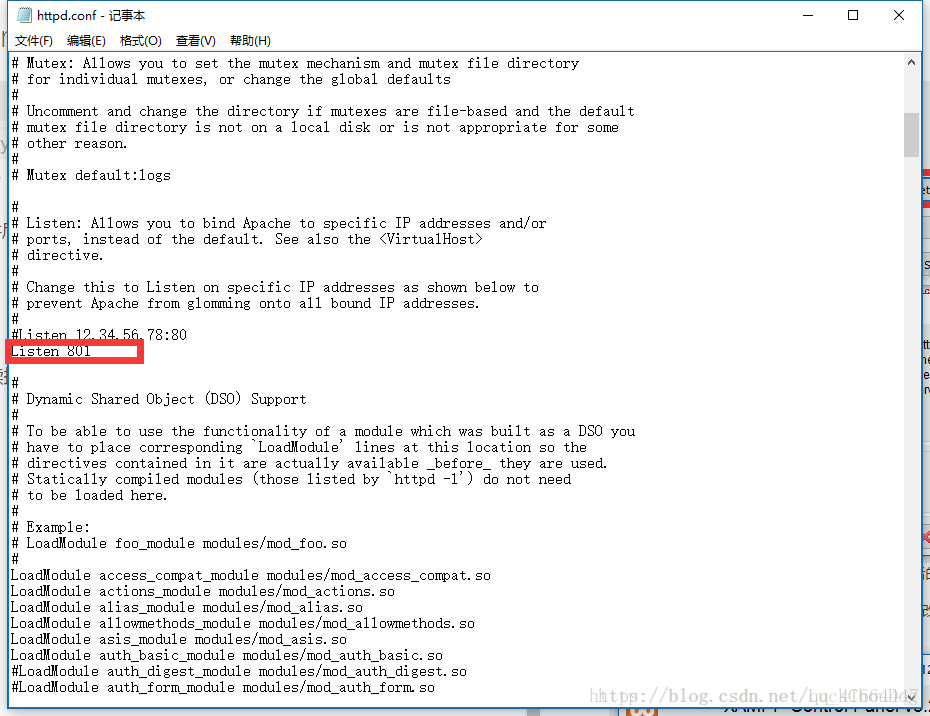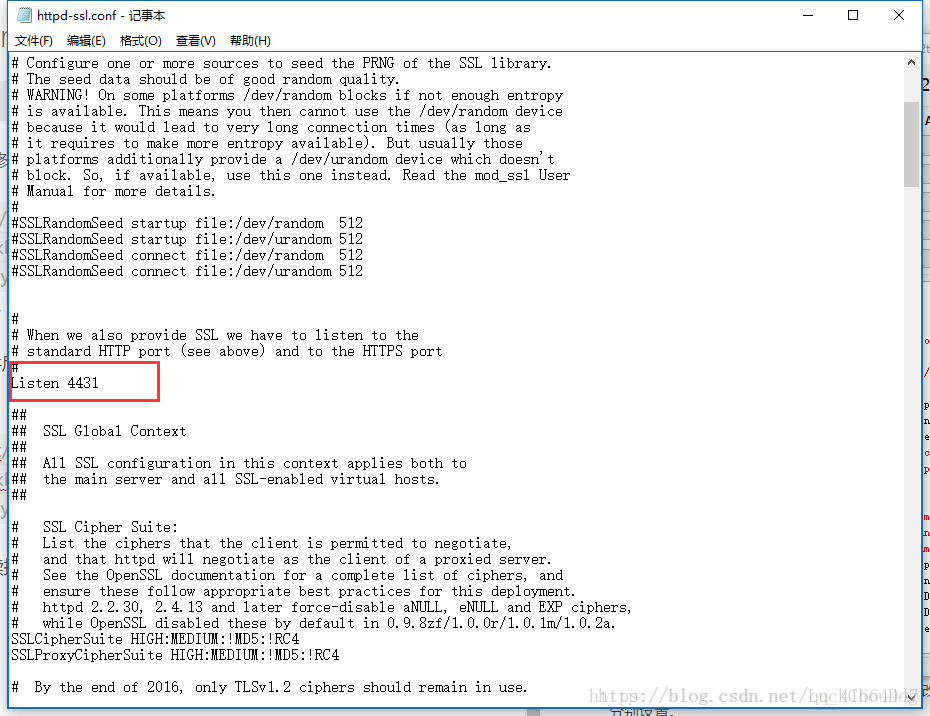xampp安裝後Apache無法啟動解決辦法
前言
XAMPP (Apache+MySQL+PHP+PERL)是一個功能強大的建 XAMPP 軟體站整合軟體包,且包含 MySQL、PHP 和 Perl 的 Apache 發行版。
由於之前可能安裝過Apache或者VMware,也有可能之前解除安裝了xampp路徑並沒有刪除,從而使得通過xampp無法啟動Apache。
這裡提供兩種主要的解決方法,方法如下:
方法1:(配置路徑)
首先,檢查一下自己的環境變數的path中是否還殘留以前自己新增的xampp路徑,如果有就刪掉,如果沒有就進行下一步。
然後就要進入自己的登錄檔:win+r開啟執行對話方塊--->輸入regedit回車,進入登錄檔--->點選HKEY_LOCAL_MACHINE---->SYSTEM---->currentControlSet---->Services---->找到Apache2.4,你就會在右邊看到
ImagePath看看那個路徑是不是以前那個版本的路徑,如果是就選中ImagePath點選右鍵修改,把xampp裡面提示的Expected Path後面的路徑貼上進去,然後確定。
最後,重啟xampp就可以了,啟動apache。
方法2:(修改埠)
通常是80、443埠被佔用,這裡使用程式提供的設定功能設定一下埠,具體需要點選程式介面上的【config】按鈕。
在新視窗中點選【server and por setting】,在設定視窗上輸入對應的對應的埠,需要記得通常情況下80埠及443埠可以一起修改。
這裡同時將兩個設定為801和4431(記住修改後的埠,接下來會用到)
配置好後點擊儲存,返回到主頁面,接下來修改程式下的配置檔案,點xampp後的config,需要注意的是80埠及443埠需要分別設定。
點選Apache (httpd.conf)開啟配置檔案後,直接使用搜索功能找到80埠的配置,將埠修改為801(之前步驟二中修改的);
點選Apache (httpd-ssl.conf)開啟配置檔案後,直接使用搜索功能找到443埠的配置,將埠修改為4431(之前步驟二中修改的);
修改完成後儲存。
再次啟動Apache,如果還是報相同的錯誤繼續按照以上步驟修改埠。
總結
如果你的mysql,filezilla等啟動時也出現路徑錯誤